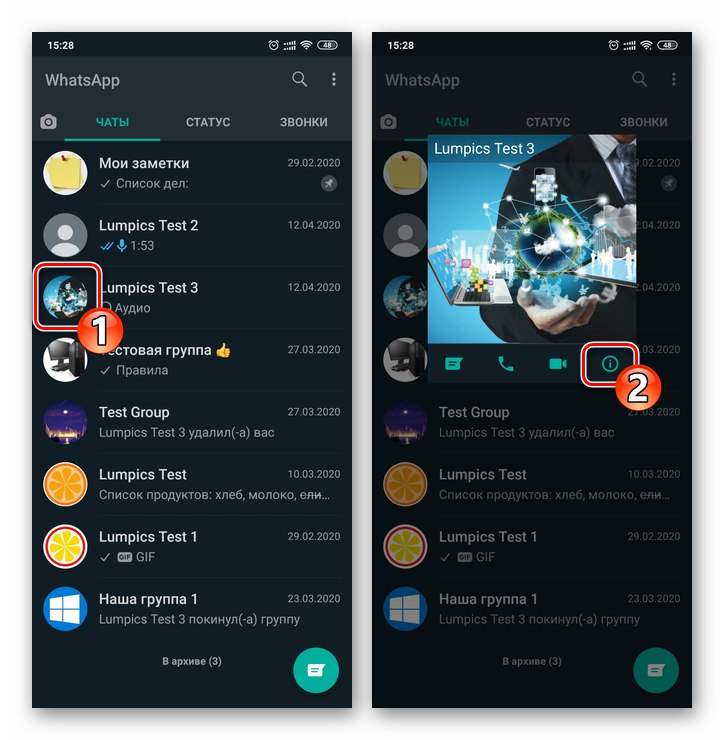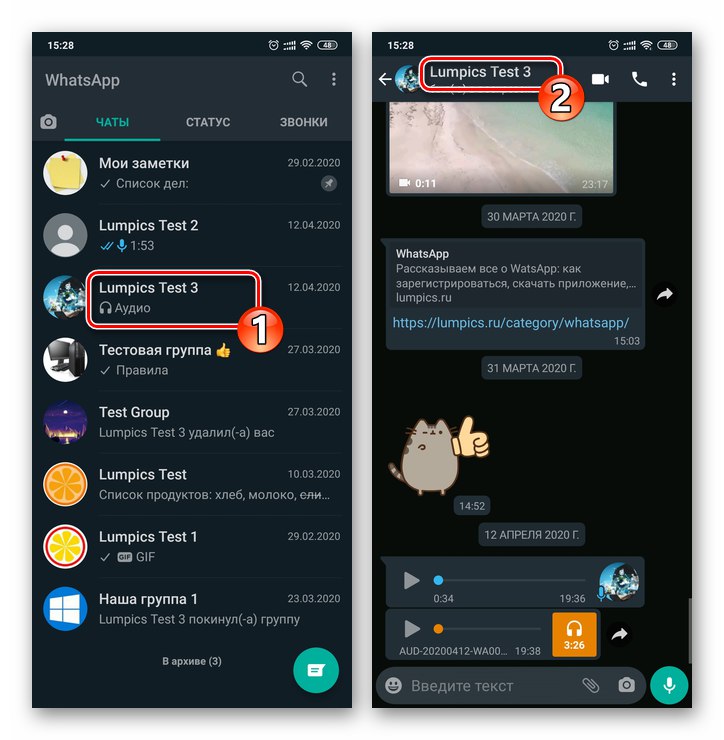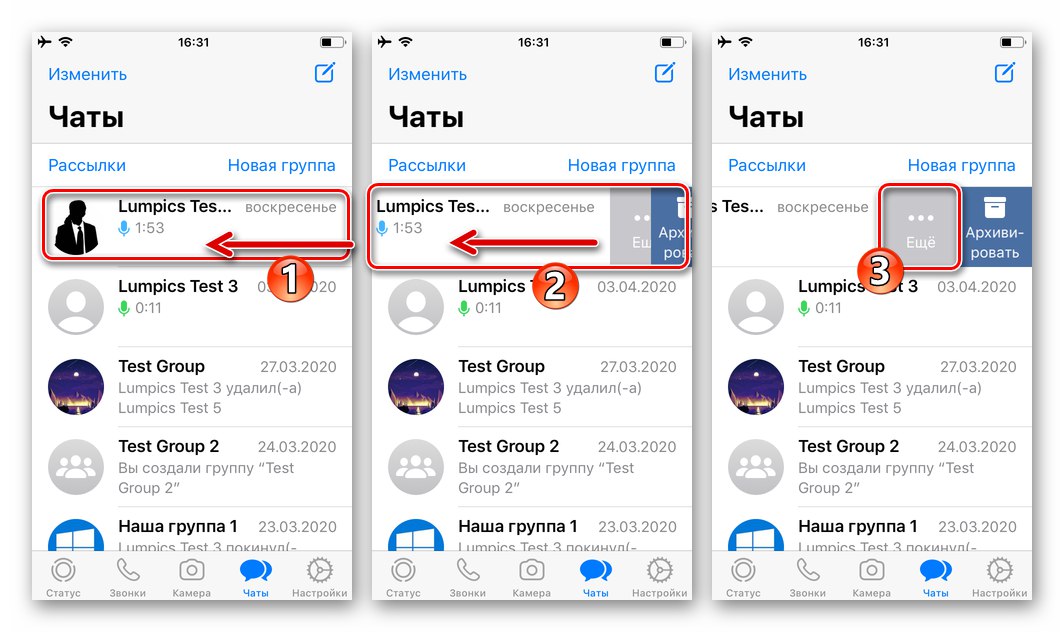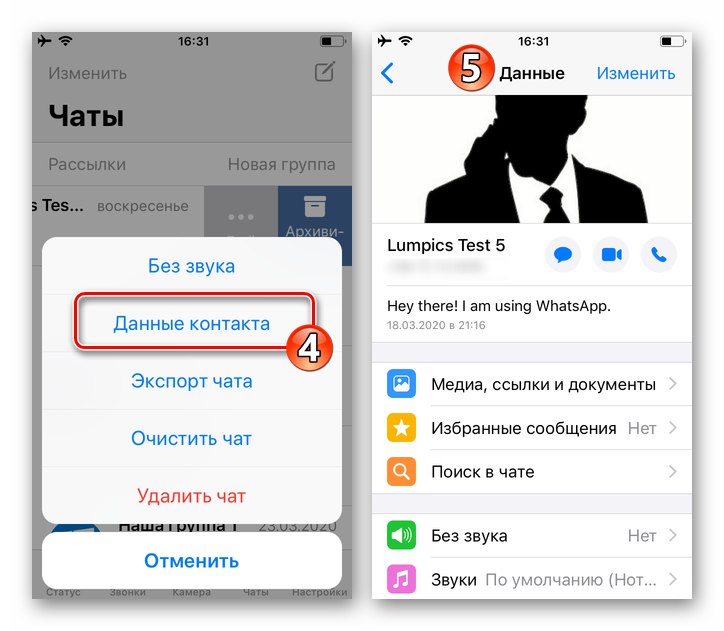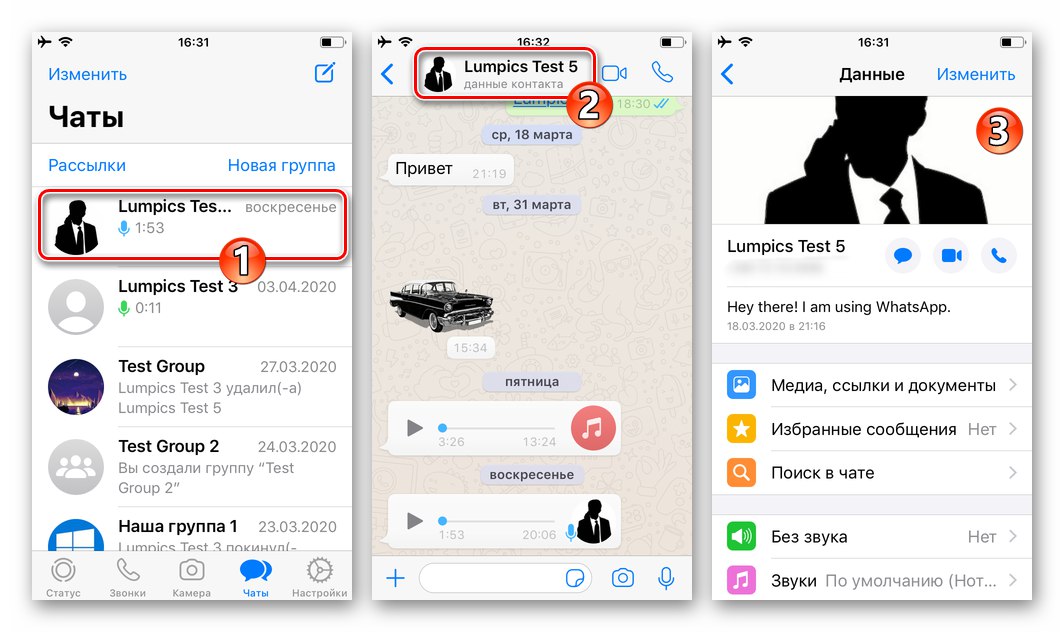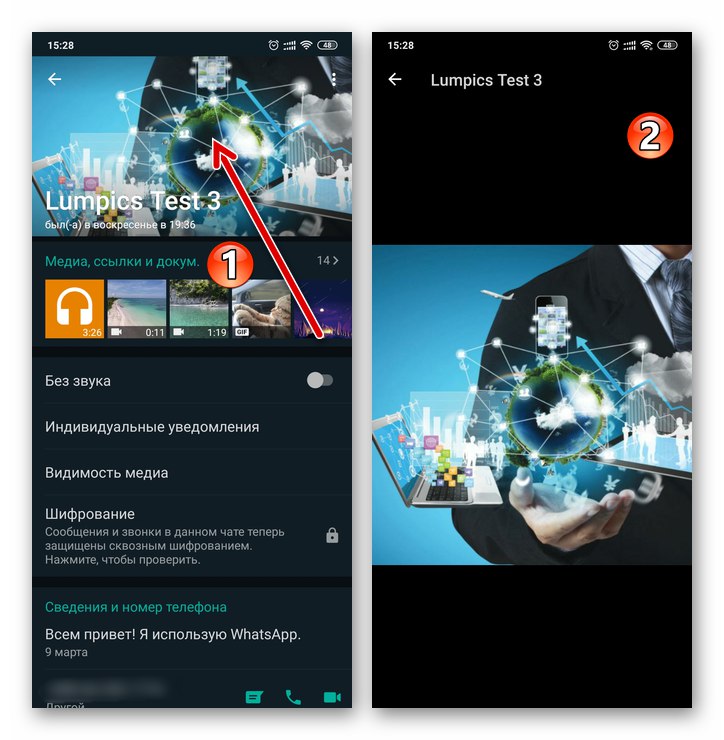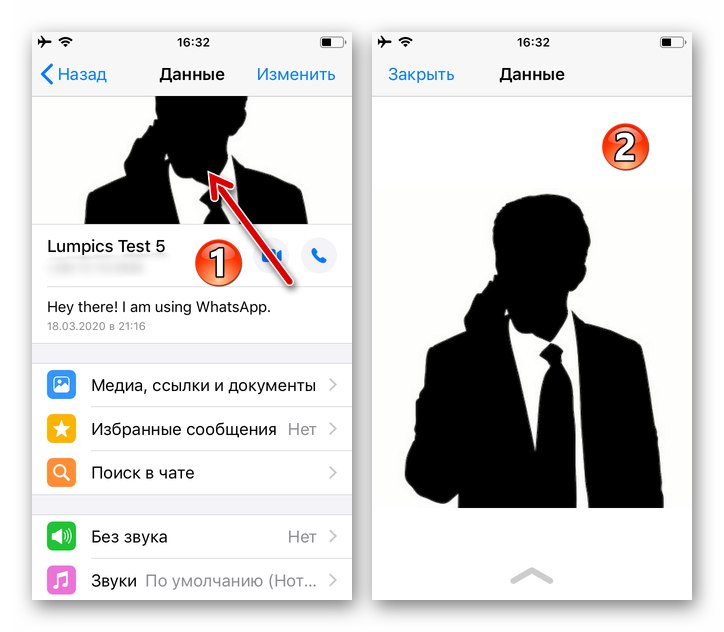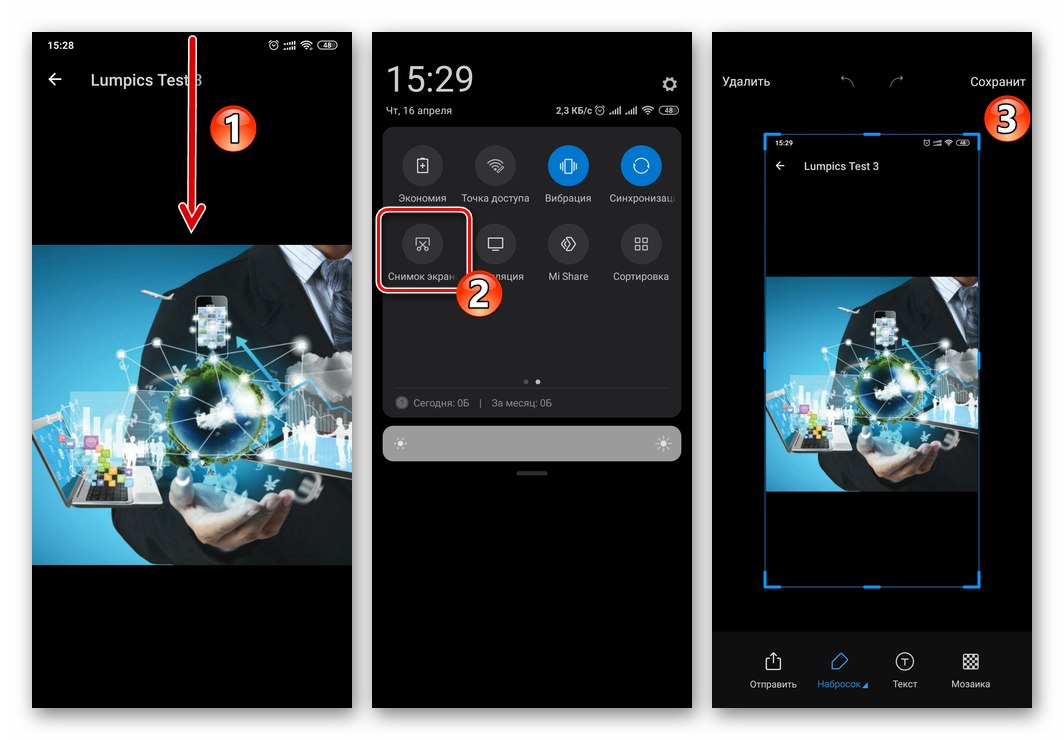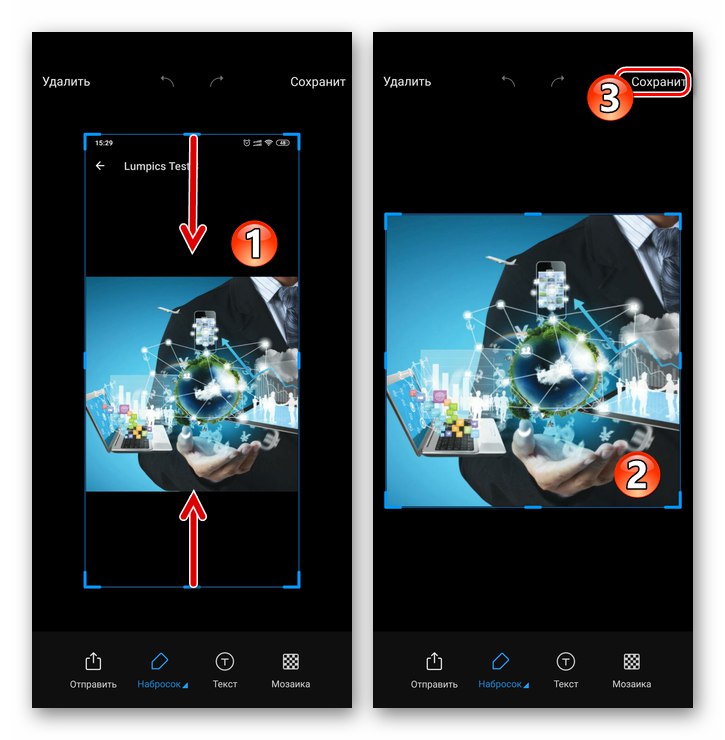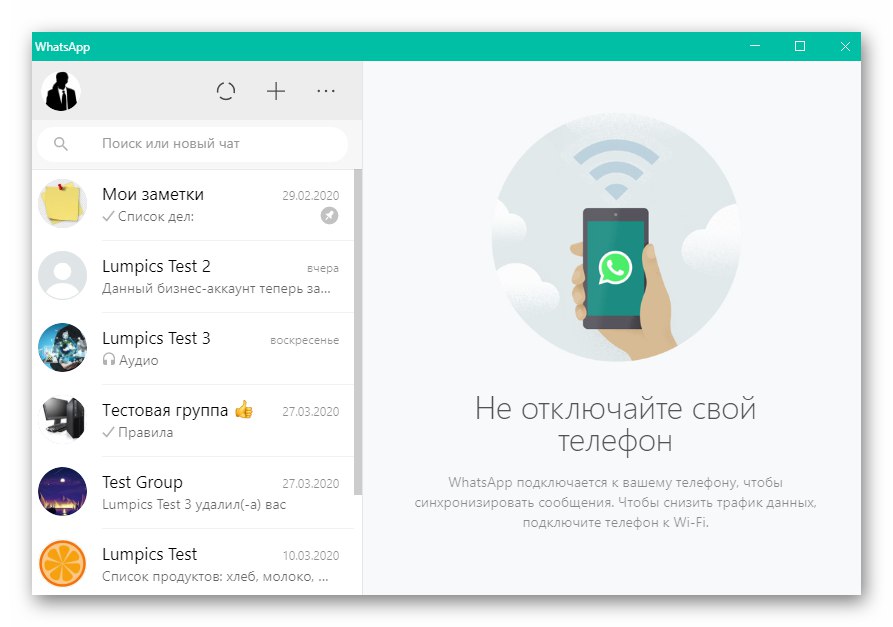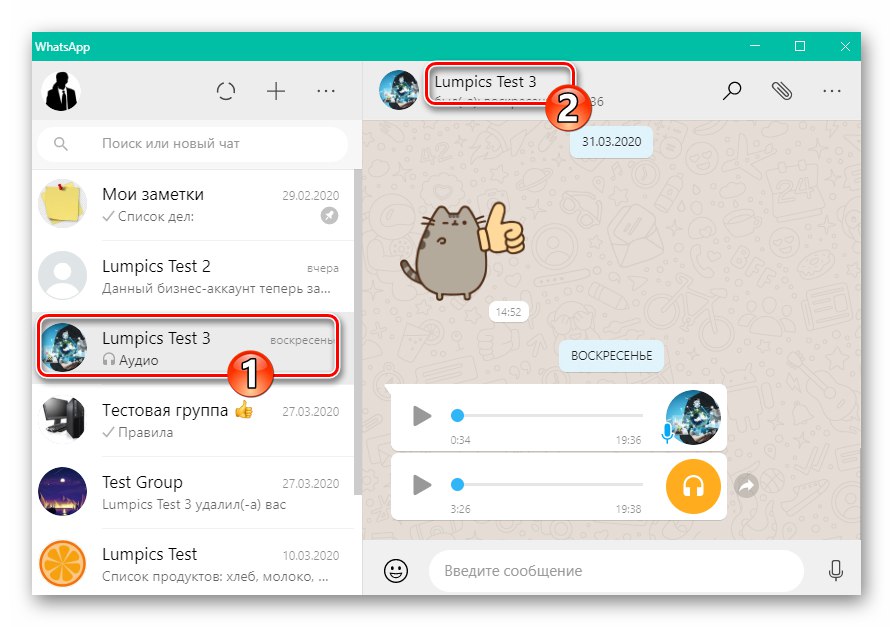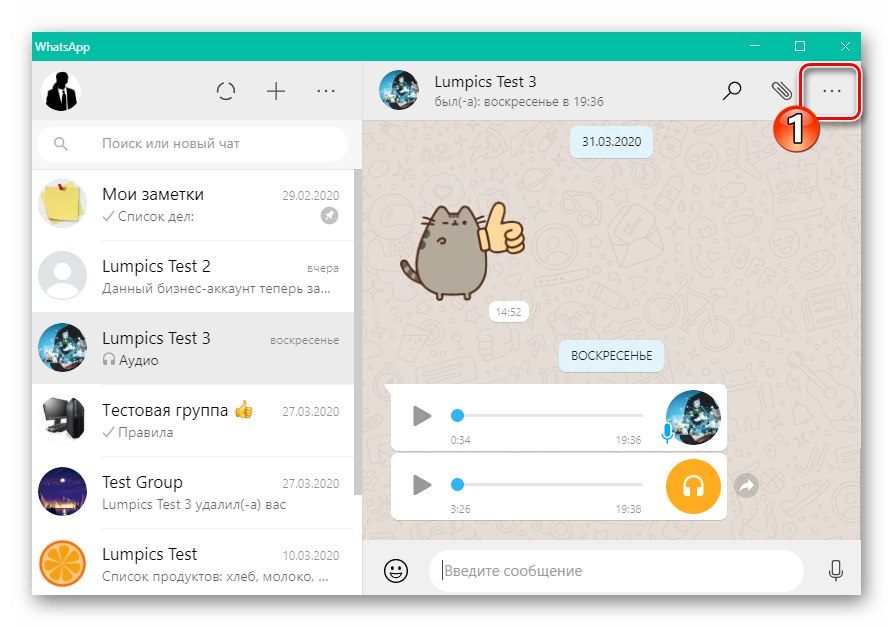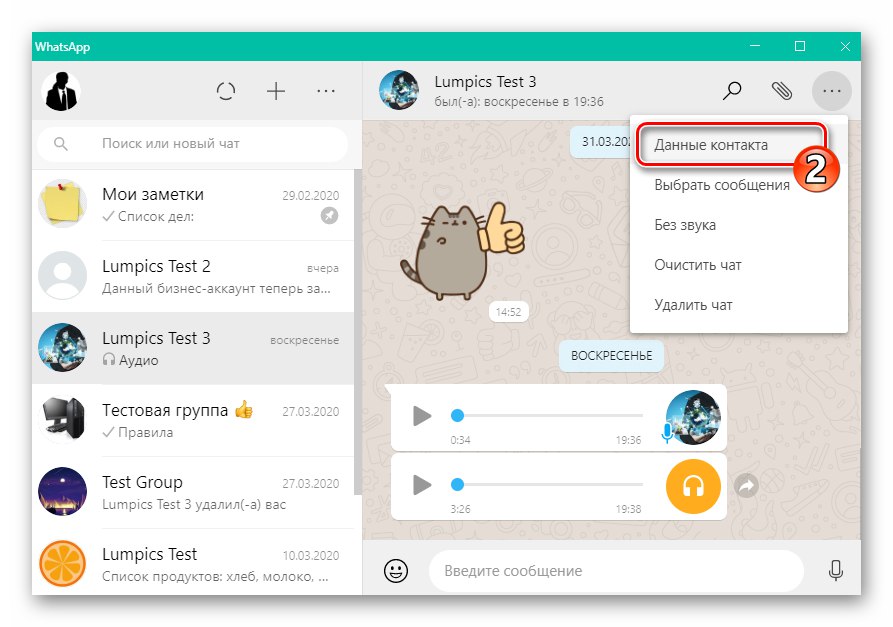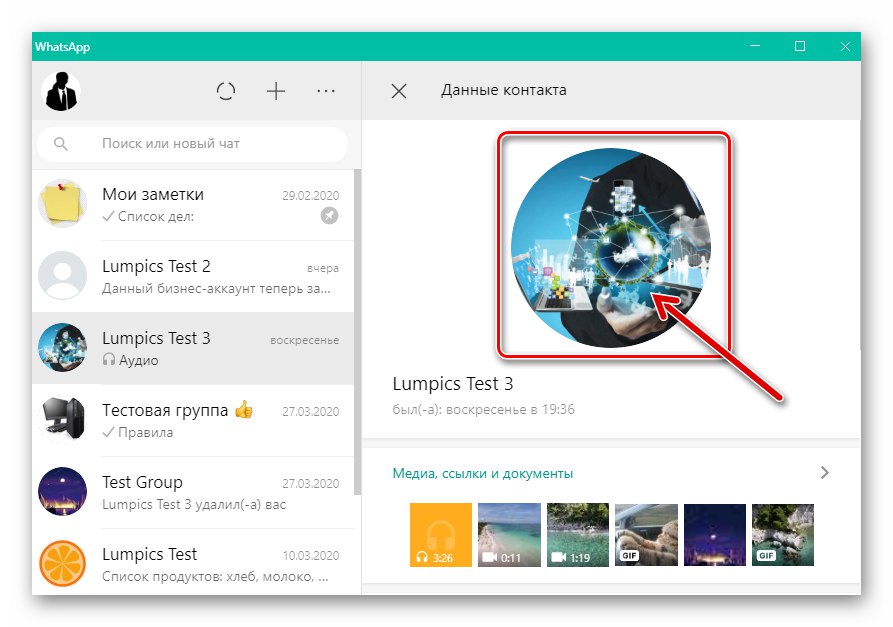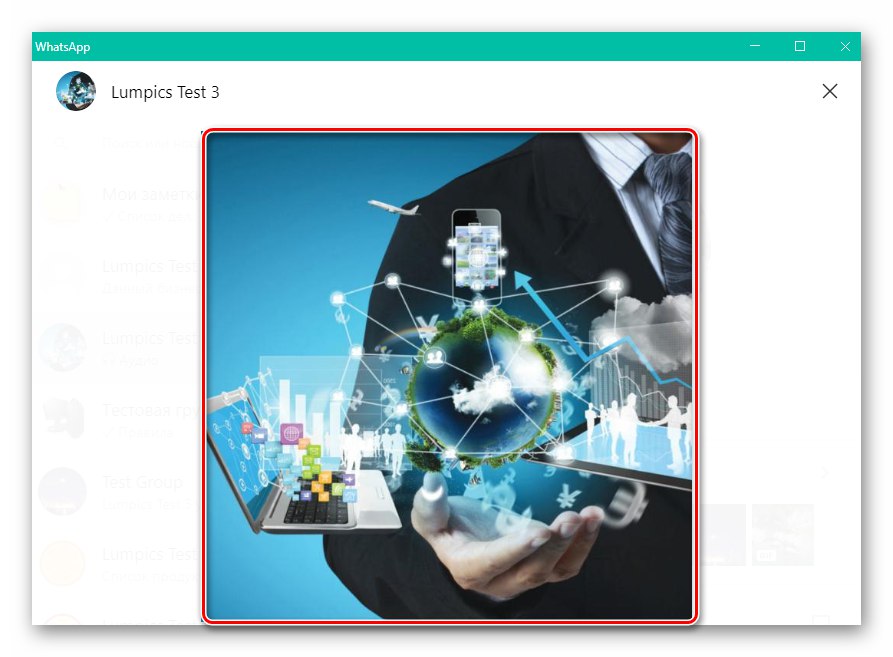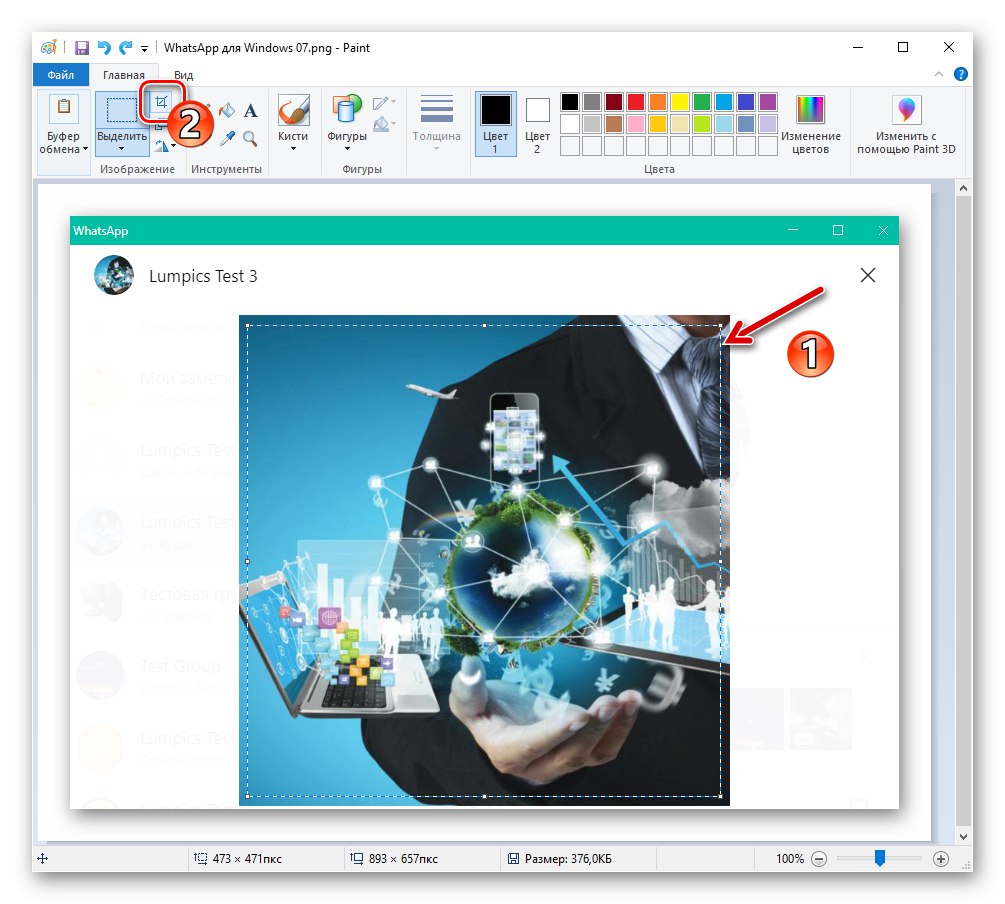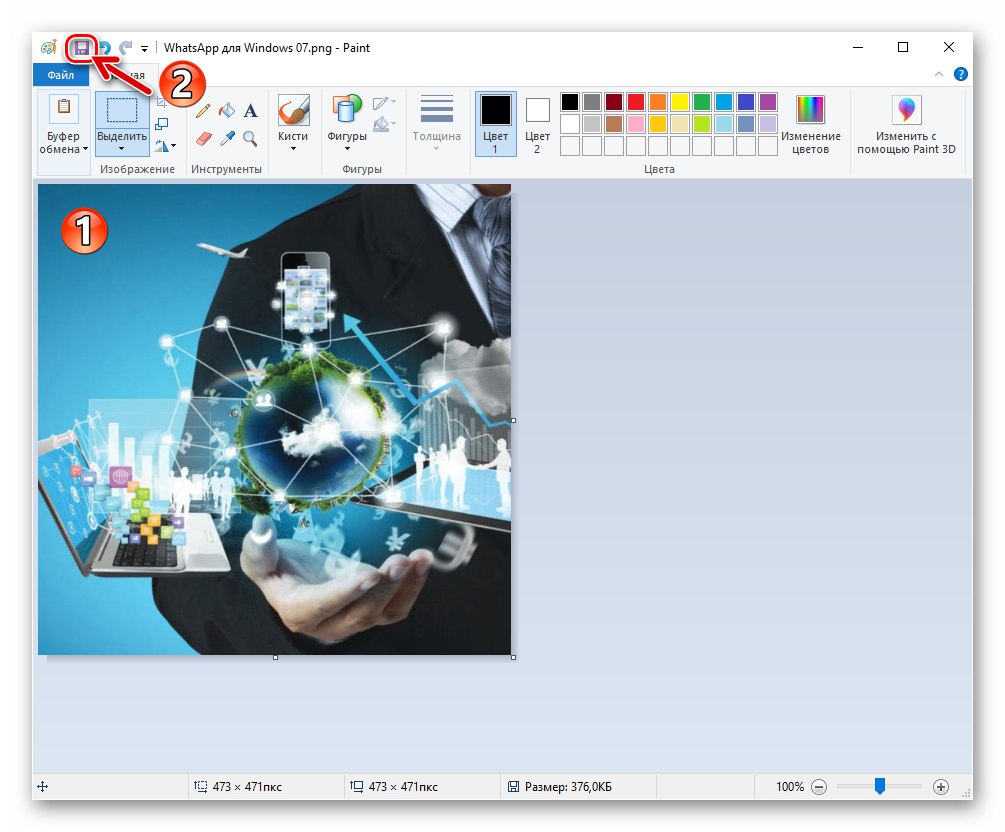W trakcie komunikowania się przez WhatsApp czasami pojawia się chęć zapisania na Twoim urządzeniu obrazu, który jest przypisany przez rozmówcę jako jego zdjęcie profilowe. Zastanówmy się nad technikami, dzięki którym możliwe jest uzyskanie awatara kontaktu w postaci pliku graficznego w pamięci urządzenia z systemem Android, iPhone'a, a także na dysk komputera z systemem Windows.
Kopiowanie zdjęć innych osób bez zgody właściciela nie powinno być wykonywane - w niektórych przypadkach może to zostać uznane za naruszenie praw autorskich! Dlatego najbardziej poprawnym działaniem, jeśli chcesz uzyskać awatar kontaktu, jest skontaktowanie się z nim z prośbą o przesłanie Ci tego obrazu za pośrednictwem WhatsApp. Po odebraniu go na czacie możesz go łatwo pobrać z komunikatora do pamięci urządzenia mobilnego lub komputera.
Więcej szczegółów:
Jak wysyłać zdjęcia przez WhatsApp na Androida, iOS i Windows
Jak zapisać zdjęcie z czatu WhatsApp w pamięci smartfona z Androidem i iPhone'a
Opcja 1: urządzenie mobilne
Z oczywistych powodów też nie WhatsApp na Androidaani w wersje komunikatora na iOS nie ma możliwości skopiowania zdjęcia kontaktu i zapisania go na Twoim urządzeniu. Możliwe jest pobranie awatara innego użytkownika przy użyciu jedynej metody opisanej poniżej.
- Otwórz komunikator i przejdź do wizytówki, której zdjęcie profilowe musisz pobrać:
- W WatsAp na Androida na karcie „CZATY” stuknij awatar obok imienia drugiej osoby, a następnie stuknij ikonę "JA" w obszarze wyświetlanym na ekranie z podglądem zdjęć i opcjami.
![WhatsApp na Androida - przejdź do danych kontaktowych z zakładki CZATY komunikatora]()
Lub po otwarciu czatu dotknij nazwy kontaktu powyżej obszaru czatu.
![WhatsApp na Androida - otwarcie z nim karty kontaktu z ekranu czatu]()
- W WhatsApp na iPhone'a, podczas gdy w sekcji „Czaty”, przesuń w prawo tytuł rozmowy z interesującą Cię osobą, aż pojawią się dwa przyciski, naciśnij "Jeszcze",
![WhatsApp na iPhone'a - wywołaj menu opcji dla korespondencji z sekcji CZATY w komunikatorze]()
a następnie wybierz "Data kontaktu" w menu, które zostanie otwarte.
![Element WhatsApp na iPhone'a Informacje kontaktowe w menu Więcej czatu]()
Lub otwórz czat i dotknij jego tytułu nad obszarem wiadomości.
![WhatsApp na iPhone'a Przejdź do szczegółów kontaktu na ekranie czatu z nim]()
- W WatsAp na Androida na karcie „CZATY” stuknij awatar obok imienia drugiej osoby, a następnie stuknij ikonę "JA" w obszarze wyświetlanym na ekranie z podglądem zdjęć i opcjami.
- Stuknij w zdjęcie u góry karty z informacją o uczestniku systemu wymiany danych - spowoduje to rozwinięcie obrazu do pełnego ekranu:
- Android:
![WhatsApp na Androida - Zobacz awatar kontaktu w pełnym rozmiarze]()
- iOS:
![WhatsApp na iPhone'a przełączy się na pełnoekranowy widok zdjęcia profilowego rozmówcy w komunikatorze]()
- Android:
- Zrób zrzut ekranu swojego urządzenia mobilnego.
Więcej szczegółów: Przechwytywanie ekranu na smartfonach z systemem Android i iPhone'ach
![WhatsApp na Androida - utwórz zrzut ekranu komunikatora z awatarem kontaktu w pełnym rozmiarze]()
- Jeśli nie zostało to zrobione za pomocą narzędzia do zrzutów ekranu, otwórz wynikowy plik w dowolnym edytorze zdjęć dostępnym na urządzeniu mobilnym, przytnij niepotrzebne części obrazu, a następnie zapisz wynikowy plik w pamięci smartfona.
![WhatsApp na Androida - przycięcie zrzutu ekranu z awatarem rozmówcy z komunikatora w edytorze zdjęć]()
Przeczytaj także:
Aplikacje do edycji zdjęć na Androida
Oprogramowanie do edycji zdjęć na iPhone'a
Opcja 2: komputer
Odzyskanie i zapisanie awatara rozmówcy może być dla Ciebie zagadką nie tylko podczas komunikowania się przez komunikator ze smartfona, ale także podczas korzystania z WhatsApp dla Windows... Na komputerze możliwe jest wykonanie danej operacji przy użyciu sztuczki podobnej do opisanej powyżej dla urządzeń mobilnych.
- Uruchom WhatsApp na swoim komputerze.
![Uruchomienie komunikatora WhatsApp dla Windows]()
- Otwórz kartę kontaktową w programie. Aby to zrobić, przejdź do czatu z nim, a następnie kliknij nazwę rozmówcy nad obszarem z wiadomościami.
![WhatsApp dla Windows przechodzi do informacji o rozmówcy z okna czatu]()
Lub otwórz menu czatu, klikając przycisk «…» po prawej stronie jego nazwy w górnej części okna
![WhatsApp dla Windows wywołuje menu czatu]()
a następnie wybierz "Data kontaktu".
![WhatsApp dla Windows pozycja Dane kontaktowe w menu czatu]()
- Kliknij okrągłą miniaturę zdjęcia członka WhatsApp - spowoduje to przejście do pełnowymiarowego widoku obrazu.
![WhatsApp dla Windows przełącza się na pełnowymiarowy widok awatara kontaktu w komunikatorze]()
- Zrób zrzut ekranu komunikatora lub obszaru od razu pokazującego obraz awatara - pozwalają na to specjalistyczne programy do tworzenia zrzutów ekranu.
Więcej szczegółów:
Jak zrobić zrzut ekranu w systemie Windows
Wykonywanie zrzutów ekranu komputera za pomocą usług online![WhatsApp dla Windows uzyskuje awatar kontaktu, wykonując zrzut ekranu jego widoku pełnoekranowego]()
- W razie potrzeby otwórz plik zrzutu ekranu w dowolnym edytorze graficznym zainstalowanym na komputerze i wykonaj kadrowanie i / lub inną edycję, aby obraz wyglądał akceptowalnie.
Przeczytaj także: Oprogramowanie do przycinania zdjęć
![WhatsApp dla Windows przycina zrzut ekranu okna z awatarem w edytorze graficznym]()
Zachowaj otrzymane - w tym przypadku problem wyrażony w tytule tego materiału jest uważany za rozwiązany.
![WhatsApp dla Windows zapisuje awatar kontaktu w komunikatorze po edycji]()
Powyższe sztuczki to wszystko, co możesz zrobić, decydując się skopiować awatar jednego z kontaktów WhatsApp na swoje urządzenie. Nowoczesne oprogramowanie pozwala rozwiązać wiele problemów, w tym tych, które nie są przeznaczone do wykonywania przez użytkownika lub wręcz zabronione z różnych powodów przez twórców komunikatora.